Три начина за уклањање размака између ријечи у Ворду
Многи корисници често наилазе на такав проблем као што су велики размаци између речи у Речи. Искусни уредници су добро свјесни шта је разлог и како уклонити простор између ријечи у Ворду, али новопридошли у виду тога падају у ступор, боје се да учине нешто како не би наудили.
У овом чланку ћемо само говорити о томе како уклонити простор између речи у Речи. Дати ће се сви узроци појаве овог феномена и јасно показати начини његове елиминације. Штавише, ове методе су бројне, тако да ће сватко пронаћи ону која ће му помоћи.
Видтх Алигнмент
Сада ћемо разумети како уклонити размак између ријечи у Ворду када се поравна са ширином. Овај разлог је први на листи преваленције. Значајан број корисника, суочен с проблемом великих простора, сусреће се с њим. Али не треба се плашити, већ се једноставно исправља. Само неколико кликова мишем.
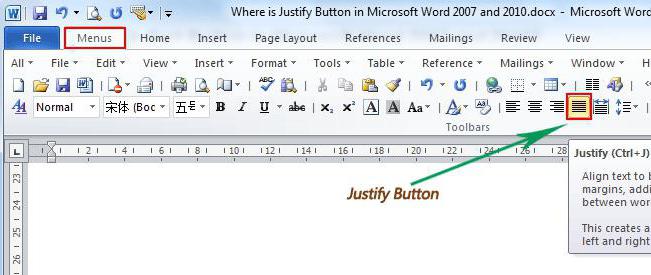
Суштина је да програм "Ворд" погрешно поравнава текст. Али вреди напоменути да је то због чињенице да су конфигурације форматирања истог текста погрешно постављене.
Бави се овим "проблемом" на два начина. Први подразумева промену изгледа текста. Треба напоменути да ће овај метод радити само ако је потребно форматирање документа. Дакле, није погодан за све. Али светло је још увек вредно тога. Дакле, да бисте се ријешили великих простора, покушајте једноставно поравнати текст лијево. Одговарајућа опција је на картици "Почетна". Ако не можете да га пронађете, користите пречицу на тастатури Цтрл + Л.
Али шта ако не ради? Постоји други начин - помоћу врућих тастера. Сада да видимо како да уклонимо размак између речи у Речи са кључевима.
Поента је врло једноставна, потребно је заменити дуге просторе кратким. Штавише, кратки простор није постављен одговарајућим кључем, као што многи мисле, већ посебном комбинацијом: Схифт + Цтрл + Спаце. Потребно је само наизменично одабрати дугачке размаке и променити их у кратке. Сада знате како да уклоните простор између речи у речи у ширини. Па, настављамо даље.
Крај линије
Ко зна шта је "Крај линије"? То је тачно - ово је неисписив знак у Речи. Појављује се када притиснете Схифт и Ентер. Кликните на ову комбинацију, а програм "Ворд" не ставља параграф и прелази на следећи ред.
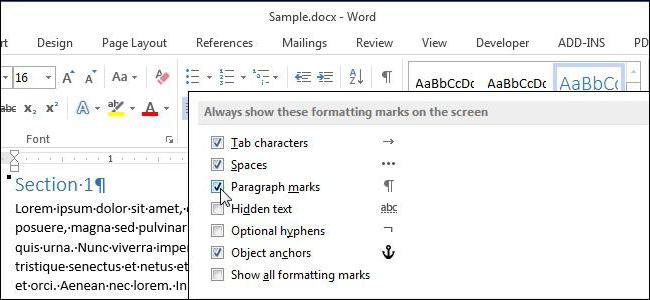
Важно је напоменути да ако поравнање текста који имате није ширина, онда нећете приметити разлику, али иначе ће се појавити најдосаднији дуги простори. Да видимо како да уклонимо простор између речи у Речи у сличној ситуацији.
Прво морате да омогућите приказ знакова који нису штампани. Ово се може урадити на картици "Почетак" у одељку "Параграф". Можете видјети локацију ове функције на слици.
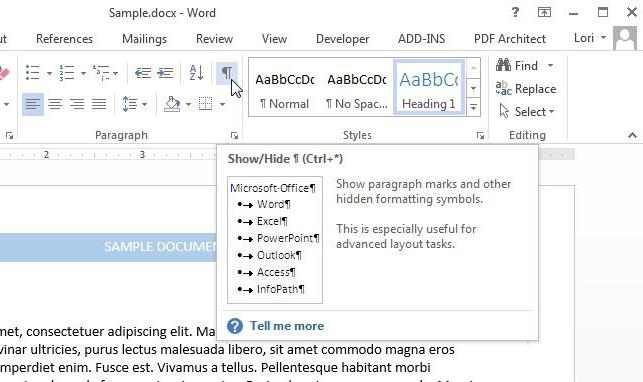
Кликом на дугме на крају линије у којем се налазе дугачки параграфи, треба да посматрате одговарајући знак "Крај линије". Изгледа као закривљена стрелица лево. Да бисте се решили проблема, само узмите и уклоните овај знак. То можете урадити или помоћу функције БацкСпаце или Делете.
Таб Цхарацтер
Шта је "Таб"? Ова опција у "Ворд", која вам омогућава да структурирате текст. То је прилично значајно, али у нашем случају то ствара само проблеме. Ко не зна, овај знак се налази на тастеру Таб. Визуелно приказан простор (дугачак). Управо оно што нам није потребно.
Овај проблем се може уклонити на исти начин као и "Крај линије". Само прикажите знакове који се не могу исписати, и видећете стрелице уперене у десно, у оним местима где постоји картица. Све што треба да урадите је да одаберете овај знак и притиснете размакницу. Ово ће поправити ситуацију. Тако сте научили последњи разлог и последњи пут да уклоните простор између речи у Речи.
Замена картице
Али шта да радимо ако су табулатори у тексту тамно-тамни? Слажем се, то није опција да се свака од њих замени ручно. За то се може потрошити огромна количина времена, а чак и многи људи једноставно одустају од својих живаца. Сада ћемо схватити како замијенити све знакове одједном.
Метода је болно једноставна. Многи људи знају да у Речи постоји таква функција као замена текста. То је оно што ми користимо.
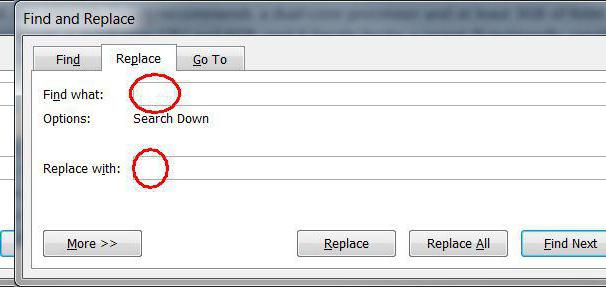
Зато изаберите знак таб и копирајте га. Након тога отворите прозор "Пронађи и замијени". Ово се може урадити притиском на Цтрл + Х. Сада, у пољу "Пронађи", унесите карактер таба, ау поље "Замени са" ставите размак. Кликните на дугме Замени све.
Сви горе наведени разлози за појаву великих празнина у тексту и сви начини за њихово отклањање.